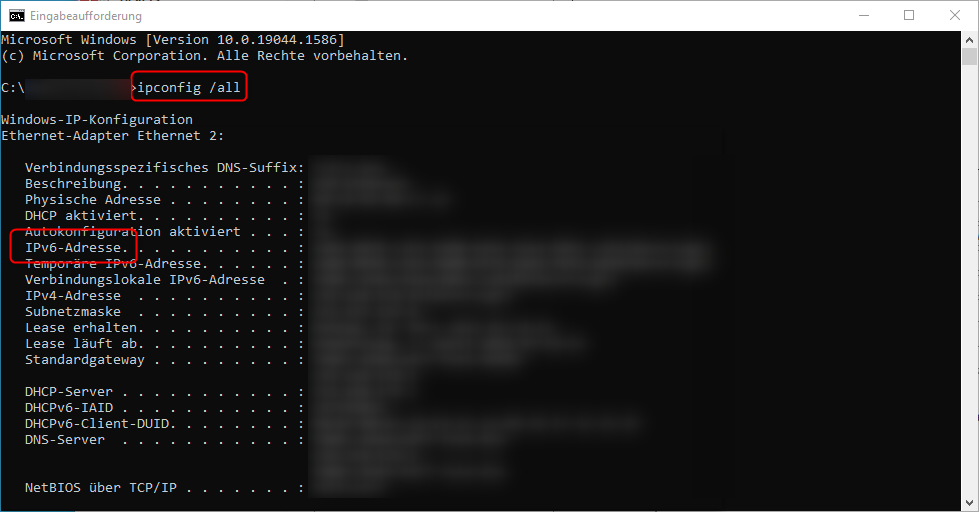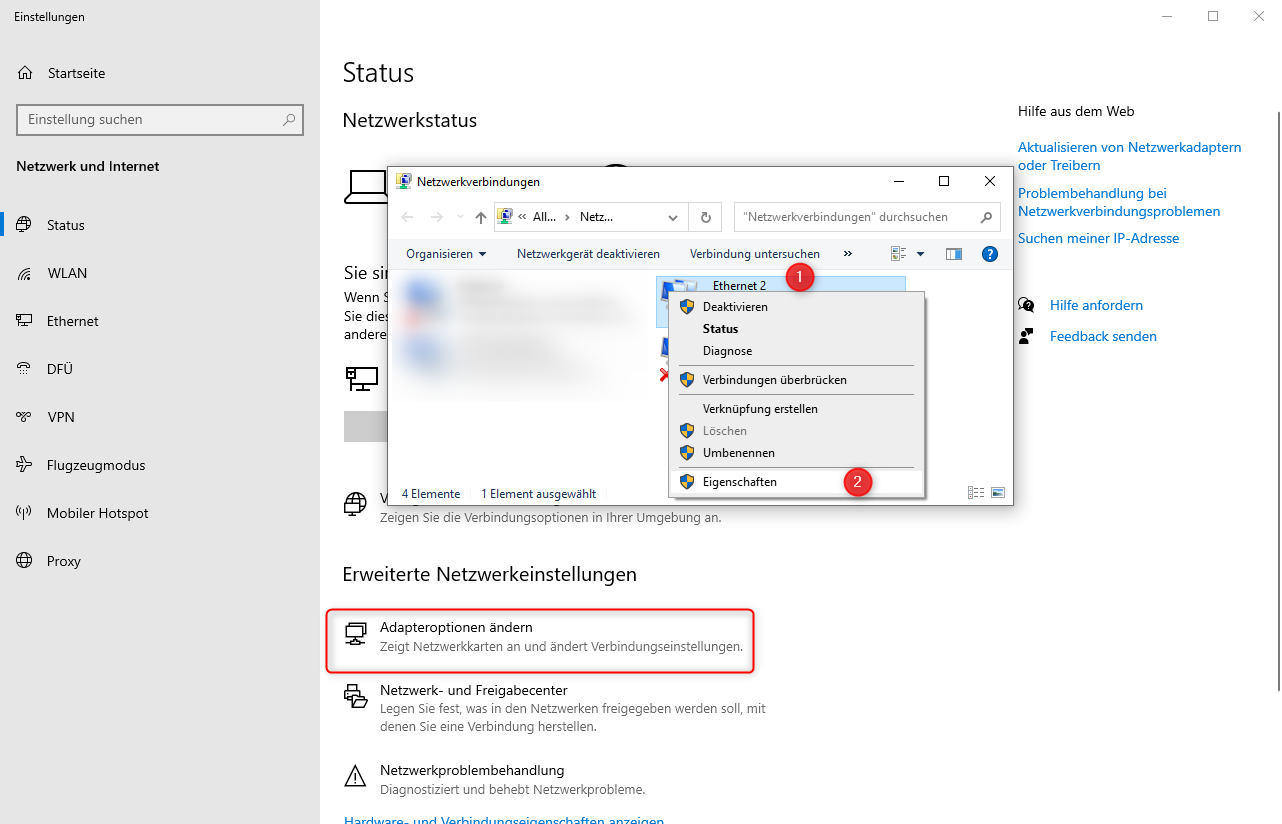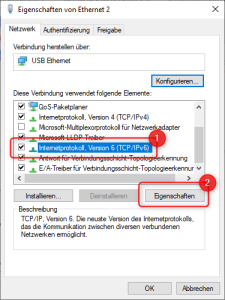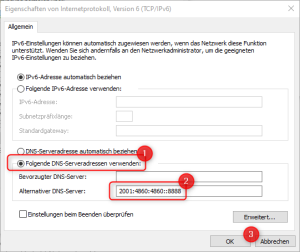Problem
Nachfolgende Schritte können bei Probleme mit dem 'DNS-Server' in Verbindung mit 'IPv6' durchgeführt werden.
| Hinweis | ||
|---|---|---|
| ||
Es handelt sich um einen Workaround - haben Sie in Ihrem internen Netzwerk einen eigenen 'DNS-Server', könnte dieser Workaround zu Problemen führen! |
Lösung - Schritt 1
| Beschreibung | ||||||
|---|---|---|---|---|---|---|
01. Geben Sie über die Windows-Suche den Befehl → 'cmd' ein und bestätigen die Eingabe mit → 'Enter/Return' 02. Geben Sie in die Kommandozeile den Befehl → 'ipconfig /all' ein und bestätigen die Eingabe mit → 'Enter/Return'
03. Taucht dieser Eintrag auf, kann das Fenster geschlossen werden 04. Folgend Sie der nächsten Anweisung |
Schritt 2
| Beschreibung | |||||||
|---|---|---|---|---|---|---|---|
01. Beenden Sie AMPAREX 02. Geben Sie über die Windowssuche den Begriff → 'Netzwerkstatus' gefolgt von einem 'Enter/Return' ein 03. Wählen Sie im erscheinen Fenster den Eintrag → 'Adapteroptionen ändern' aus 04. Öffnen Sie die → 'Eigenschaften' für Ihre aktive Netzwerkkarte | |||||||
04. Suchen und wählen Sie den Eintrag 'Internetprotokoll, Version 6 (TCP/IPv6)' aus 05. Ist der Eintrag aktiv '✔', wählen Sie diesen aus und öffnen Sie die →
| |||||||
06. Aktivieren Sie im nächsten Dialog die Option → 'Folgende DNS-Serveradresse verwenden' 07. Tragen Sie in das Feld → 'Alternativer DNS-Server' folgende Adresse ein → '2001:4860:4860::8888' 08. Bestätigen Sie sämtliche Dialog mit → 09. Starten Sie Ihren Computer neu 10. Melden Sie sich wieder in AMPAREX an |